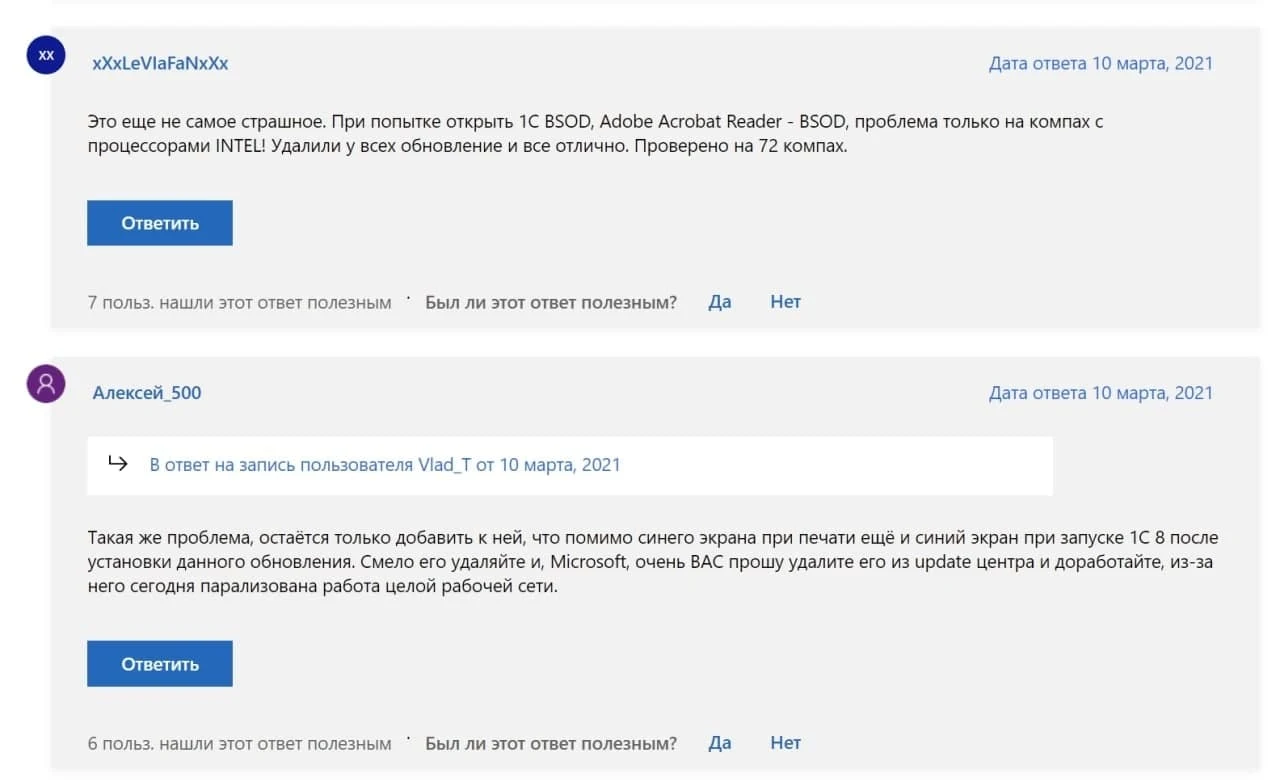(BSOD) «APC_INDEX_MISMATCH for win32kfull.sys» после установки обновления от 09.03.2021

Сбой (BSOD) «APC_INDEX_MISMATCH for win32kfull.sys» после установки обновления от 09.03.2021.
Для англоязычной аудитории, заметка в низу статьи. / For an English-speaking audience, note at the bottom of the article.
В заметке есть решение (фикс) проблемы (BSOD) «APC_INDEX_MISMATCH for win32kfull.sys». / In the note there is a solution (fix) of the problem (BSOD) «APC_INDEX_MISMATCH for win32kfull.sys».
Microsoft выпустила накопительные обновления для Windows 10 9 марта 2021 года. Обновление, затрагивает следующие ОС Windows 10:
- Windows 10, версия 1803 — KB5000809 (Build 17134.2087)
- Windows 10, версия 1809 — KB5000822 (Build 17763.1817)
- Windows 10, версия 1909 — KB5000808 (Build 18363.1440)
- Windows 10, версия 2004 и 20H2 — KB5000802 (Build 19041.867 и Build 19042.867)
Стоит обратить внимание, что в рамках мартовского обновления (от 09.03.2021), компания Microsoft исправила 82 уязвимости (10 критических и 72 опасных) в своих продуктах, в том числе уязвимость в Windows Win32k, которую изначально не хотела исправлять.
Очередное обновление Microsoft, вызвало ажиотаж у пользователей, связанный в основном с двумя обновлениями KB5000802 и KB5000808, которые по подтвержденной информации от Microsoft, вызывают синий экран смерти (BSOD) на некоторых устройствах, которые работают с определенными моделями принтеров. Из пользовательской информации на форумах, можно увидеть модели принтеров:
- Kyocera
- Ricoh
- Dymo
- Zebra
По сообщениям на форумах, у пользователей начались проблемы после установки обновлений KB5000808 (для ОС Windows 10, версия 1909) или KB5000802 (для ОС Windows 10, версия 2004 и 20H2). При попытке отправить документ на печать, появлялся системный сбой с сообщением:
«APC_INDEX_MISMATCH for win32kfull.sys»
Код остановки: APC INDEX MISMATCH
Что вызвало проблему: win32kfull.sys
Несколько тем на форумах, где у пользователей начались BSOD после установки обновлений от 09.03.2021:
https://answers.microsoft.com/ru-ru/windows/forum/...
https://answers.microsoft.com/ru-ru/windows/forum/...
При этом, нет подтвержденной информации от Microsoft, какие модели принтеров подвержены данной проблеме.
Исходя из данных сообщений, можно сделать логичное заключение, что проблема с обновлениями, не является экзотичной и не связанна с редкими/определенными моделями принтеров.
На Reddit, есть сообщение от нескольких системных администраторов, что обновление KB5000802 блокирует печать с использованием принтеров Kyocera и единственное решение, которое им помогло, это удаление KB5000802 обновления: https://old.reddit.com/r/sysadmin/comments/...Нужна помощь? Есть вопросы, как все настроить? Удаленное администрирование по доступным ценам:
Как исправить проблему с обновлениями KB5000802 и KB5000808?
Как и советовалось на всех форумах, единственный пока вариант, это удалить обновление и отключить загрузку данного обновления.
Однако, на Reddit, есть ответ сотрудника Microsoft, как можно попробовать решить проблему, без удаления обновления: https://www.reddit.com/r/sysadmin/comments/...
Исходя из комментариев, совет рабочий и помог нескольким пользователям. Однако, это временное решение.
Вариант 1. Чтобы проверить статус «Direct Printing/Прямая печать», попробуйте выполнить следующие действия:
1. Определите название вашего принтера (например: Kyocera TASKalfa 820 KX).
2. Откройте командную строку (от имени Администратора) и выполните следующую команду*:
rundll32 printui.dll,PrintUIEntry /Xg /n "Kyocera TASKalfa 820 KX"
Если у вас входе проверки выясниться, что прямая печать включена, у вас есть правильные настройки, переходите к пункту 4.
3. Если «Direct Printing/Прямая печать» отключена, выполните следующую команду*:
rundll32 printui.dll,PrintUIEntry /Xs /n "Kyocera TASKalfa 820 KX" attributes +direct*В приведенных выше примерах, замените текст «Kyocera TASKalfa 820 KX» на имя вашего принтера.
Из рекомендации видно, что способ может сработать, только в определенных условиях. Если печать используется в приложении на устройстве, где оно работает как 32-битное приложение, этот способ может помочь. А при использовании печати из 64-битных приложений в 64-битной ОС, или при печати 32-битных приложений в 32-битной ОС, способ не поможет.
Вариант 2. Если «Direct Printing/Прямая печать» уже включена, а Windows по-прежнему дает сбой, вы можете попробовать второе расширенное исправление с использованием функции Microsoft PrintIsolationAware:
- Загрузите набор инструментов для обеспечения совместимости приложений с веб-сайта Microsoft .
- Следуйте рекомендациям Microsoft.
Детальнее, рекомендую ознакомиться с временным решением из первоисточника, по ссылке выше.
Как удалить обновления KB5000802 и KB5000808 для ОС Windows 10?
При этом, самым простым и быстрым способом, решить проблему «APC_INDEX_MISMATCH for win32kfull.sys», это удалить обновление, вызывающее сбой (BSOD).
Для ОС Windows 10, версия 2004 или 20H2, запускаем командную строку от имени администратора и выполняем команду:
wusa /uninstall /kb:5000802
Перезагружаем устройство, после удаления обновления.
Для ОС Windows 10, версия 1909, запускаем командную строку от имени администратора и выполняем команду:
wusa /uninstall /kb:5000808
Учитывая, что BSOD был зафиксирован только у пользователей с ОС Windows 10, версия 2004/20H2 и версия 1909, это не означает, что на других версиях системы, не возникнет BSOD. Ведь мартовские обновления, затрагивают также ОС версии 1803 и версии 1809.
Для ОС Windows 10, версия 1803, запускаем командную строку от имени администратора и выполняем команду:
wusa /uninstall /kb:5000809
Для ОС Windows 10, версия 1809, запускаем командную строку от имени администратора и выполняем команду:
wusa /uninstall /kb:5000822
При этом, если вы работаете в компании, стоит подумать о том ,чтобы взять обновления под свой контроль: «Миф или реальность: «Как в ОС Windows 10, взять под свой полный контроль установку обновлений?»». Данная информация, будет актуальной и для домашних пользователей.
Как предотвратить установку обновлений kb:5000802, kb:5000808, kb:5000809, kb:5000822?
Быстрый способ, отстрочить установку обновлений, воспользоваться функцией «Приостановить обновления на 7 дн.». Для этого, откройте Пуск -> Параметры -> Обновление и безопасность -> Центр обновления Windows и выберите пункт «Приостановить обновления на 7 дн.»:
Таким образом можно приостановить установку обновлений максимум до 35 дней.
Добавлено 13.03.2021
Microsoft предоставило видео*, по решению проблемы «APC_INDEX_MISMATCH for win32kfull.sys».
*Видео доступно, с официального сайта Microsoft, по ссылке ниже. Однако, оно сильно бывает подвисает и теряет качество изображения.
Способ №1. Выполнить в консоли с правами администратора команду, вызывающую свойства принтера (type 3). Показано в видео с 0:00 по 1:30 https://www.microsoft.com/en-us/videoplayer/embed/RWzqv8:
rundll32 printui.dll,PrintUIEntry /Xg /n «Имя вашего принтера»
Выполнить в консоли команду для добавления атрибута «direct»:
rundll32 printui.dll,PrintUIEntry /Xs /n «Имя вашего принтера» attributes +dire
Способ №2. Показан в видео с 1:30: https://www.microsoft.com/en-us/videoplayer/embed/RWzqv8
Доп. информация на Comss.ru
Официальная текстовая расшифровка к видео от Microsoft: https://prod-video-cms-rt-microsoft-com.akamaized.net/cms/api/am/videofiledata/...
Google Перевод текстовой расшифровки видео:
Чтобы смягчить эту проблему для тридцати двухбитных приложений на шестидесяти четырехбитная ОС сначала зайдите в настройки меню Пуск и найдите принтер и сканер убедитесь, что у вас есть драйвер, с которым возникает проблема.
Пример драйвера ссылались здесь на драйвер kx для универсальной печати.
Выберите начальное меню и найдите команду выпускные вечера и выберите запуск от имени администратора, затем мы ... настройки драйвера, чтобы узнать, доступны они или нет, я напишите на экране команду run dl, при этом откроется пользовательский интерфейс принтера. диалоговое окно ... проверка поля атрибутов не говорит прямой, чтобы смягчить эту проблему, нам нужно установить прямое, чтобы добавить прямое опцию атрибутов, мы запускаем другую команду dl.
И нажмите Enter.
Теперь я снова запускаю первую команду, нажимая стрелку вверх к этой первой команде, а затем нажмите клавишу ВВОД.
Я вижу, и этот список атрибутов направляет
успешно добавлен, проблема решена для тридцати двухбитных приложений
на шестидесяти четырехразрядной ОС, чтобы смягчить эту проблему для тридцати двухбитных приложений на тридцатидвухразрядной
ОС или шестьдесят четырехбитных приложений на шестидесяти четырехбитной ОС, перейдите к
страница microsoft ... внизу страницы
наконец, установите windows восемьдесят k для windows десять и нажмите кнопку загрузки.
Когда загрузка будет завершена, нажмите «Установить»?
Если вы хотите распечатать из другого приложения, вам нужно будет повторить
эти шаги также для этого приложения.
Прочтите кроме лицензионного соглашения.
В выберите функции, которые вы хотите установить
В окне проверьте инструменты совместимости приложений и нажмите «Установить».
, чтобы выполнить следующие шаги для каждого приложения, из которого вы хотите печатать.
Например, если я хочу смягчить последствия для Microsoft Edge, я
иди, чтобы начать ... приложение, которое я только что установил
администратор совместимости, так как я хочу печатать с края I
щелкните здесь правой кнопкой мыши и создайте
новое приложение исправляет ввод в Microsoft Edge, затем я пишу microsoft
... поставщик ... например, исполняемый файл приложения из драйвера.
Я нажимаю "Далее" несколько раз.
Затем найдите информацию об изоляции принтера, я нахожу
... нажмите "Далее" и закончите.
В этом администраторе совместимости нажмите «Сохранить» и сохраните его локально.
И ... Microsoft Edge, так как это мое исправление для Edge и сохранено.
Наконец, я щелкаю правой кнопкой мыши и устанавливаю его.
Убедитесь, что вы создали
... администратор совместимости для каждого приложения, которое вы хотите использовать без
... драйвер принтера.
Проблема №2.
Столкнулся сегодня (13.03.2021) с несколькими офисными компьютерами, на которых не удаляется обновление через консоль (командную строку) и выдает ошибку:
Обновление безопасности для Microsoft Windows (KB5000802) является обязательным компонентом для этого компьютера, поэтому удаление невозможно.
В Сети, рекомендуют использовать в таком случае инструкцию с remontka
Есть сообщение, что у некоторых, обновление удаляется через консоль, а у кого то не удаляется. Пост на Хабре: https://habr.com/ru/news/t/546834/
Проблема у меня на ОС Windows 10 версии 20H2. Обновление не удаляется через консоль.
Однако, мне не помогла данная информация на сайте remontka.pro, так как у меня нет нужного файла с расширением .MUM, у которого имя будет начинаться с Package_for_KB_НОМЕР_ОБНОВЛЕНИЯ
Возможно, это связанно с тем, что на данных компьютерах, выполнялась очистка и удаление неиспользуемых обновлений. На данный момент, ищу решение проблемы. Если у вас есть решение, поделитесь в комментариях.
Смог найти файл нужного обновления.
На ОС Windows 10 версии 20H2, этот файл называется:
Package_for_RollupFix~31bf3856ad364e35~amd64~~19041.867.1.8
Однако, инструкция от remontka.pro, в данном случае не применима. Содержимое файла, не имеет тех данных, о которых написано в инструкции.
Исходя из всего, данная проблема присутствует только на ОС Windows 10 версии 2004. Все файлы обновлений, теперь зашифрованные и выглядят примерно так, как показал выше. Вот почему у меня все файлы, которые указаны в статье remontka.pro (ссылка выше), с названием Package_for_KB только прошлого года. На заметку владельцам ОС версии 2004 и выше.
Ищу решение для ОС Windows 10 версии 2004 и 20H2.
Есть решение для принтеров Kyocera:
- Для принтеров Kyocera временно установите более старый драйвер KX версии 6.XXX.
- Для принтеров Kyocera переустановите другие версии драйвера с сайта производителя: ссылка1 или ссылка2. Или используйте универсальные драйвера Microsoft (Classic Driver PLC, XPS Driver, Classic Universal Driver KPDL, KyoClassicUniversalPCL и др. - для разных моделей оборудования Kyocera вариант совместимого драйвера может отличаться).
- Для принтеров Kyocera отключите шрифты устройства. Для этого откройте «Панель управления» -> «Устройства и принтеры. На устройстве Kyocera кликните правой кнопкой мыши: «Настройка печати» -> «Изображение» -> «Шрифты». Поставьте флаг «Отключить шрифты устройства».
Для 1С, у кого при запуске конфигурации, происходит BSOD APC_INDEX_MISMATCH:
Установите использовать другое устройство «по умолчанию». Для этого откройте «Панель управления» -> «Устройства и принтеры». На любом другом устройстве кликните правой кнопкой мыши и выберите «Использовать по умолчанию» (обратите внимание, что данный вариант не решает полностью проблему. Он позволит запустить программу 1С, но при попытке распечатать на принтере Kyocera, либо любом другом с type 3 драйверами может произойти BSOD.
Для доп. информации, читаем обновляемый пост и комментарии под ним: https://habr.com/ru/news/t/546834/
Доп. информация с одного форума от пользователя (смотрим по ссылке):
Добрый день. После обновления виндоус, у меня тоже возникла проблема, не запускалась 1с. Системное обновление удалить не получилось. Выдало сообщение, что оно обязательное. Принтер по умолчанию kyocera. Получилось исправить после изменения драйверов на принтере. В свойствах принтера я сменила драйвер с названием KX на XPS.
Например у меня принтер kyocera Ecosis m2235dn KX, поменяла в драйверах на kyocera Ecosis m2235dn XPS.
Проблема ушла. 1с запустился.
Решение для удаления обновления, если оно не удаляется.
Подробнее написал сегодня (13.03.2021) в заметке: «Как удалить обновление, которое не удаляется в Windows 10?».
Как указывал выше, мне не помогла инструкция на remontka.pro (ссылка выше), так как файл данного типа отсутствовал. А тот файл, который мне удалось найти, не содержал нужных параметров (во всяком случае, мне они не известны). Вариант, который может помочь удалить обновление, которое не удаляется, это откатить обновление через «Параметры».
Для этого, открываем «Пуск» -> «Параметры» -> «Обновление и безопасность» -> «Восстановление».
Выбираем вариант «Особые варианты загрузки» и нажимаем «Перезагрузить сейчас»:
После перезагрузки, вам будет предложено выбрать варианты решения проблемы. Выбираем «Поиск и устранение неисправностей»:
И выбираем «Удалить обновления»:
И выбираем «Удалить последнее исправление»:
В моем случае, мне помог данный способ, удалить не удаляемое обновление, которое не удалялось через командную строку и выдавало сообщение (скрин выше):
Обновление безопасности для Microsoft Windows (KB5000802) является обязательным компонентом для этого компьютера, поэтому удаление невозможно.
Это сработало на ОС Windows 10 версии 2004 и 20H2.
Добавлено 15.03.2021
Два скрипта для принтеров Kyocera (команды из видео Microsoft):
Показано в видео с 0:00 по 1:30 https://www.microsoft.com/en-us/videoplayer/embed/RWzqv8:
- Скрипт kyocera_direct_enable - выполняет команду вызывающую свойства принтера (type 3): rundll32 printui.dll,PrintUIEntry /Xg /n «Имя вашего принтера»
- Скрипт kyocera_direct_enable_check - выполняет команду для добавления атрибута «direct»: rundll32 printui.dll,PrintUIEntry /Xs /n «Имя вашего принтера» attributes +dire
Скачать скрипты.
Если есть дополнения, поправки или вопросы, пожалуйста, оставляйте комментарии. Ваша информация, может помочь другим.
Добавлено 15.03.2021
Не всем помогает (пробуйте) способ удаления обновления, при помощи DISM: «Удалить обновление при помощи DISM.»
Microsoft выпустила обновление, для исправления BSOD:
- Для Windows 10 20H2 и Windows 10 (2004) - KB5001567
- Для Windows 10 (1909) - KB5001566
- Для Windows 10 (1809) - KB5001568
- Для Windows 10 (1803) - KB5001565
Перейти в Центр обновлений Windows и запустить поиск и установку новых обновлений. Данное обновление помечено как «необязательное», потому самостоятельно оно не установится.
Добавлено 18.03.2021
Microsoft выпустила очередное обновление, для исправления проблеммы «APC_INDEX_MISMATCH for win32kfull.sys».
- Для Windows 10 20H2 и Windows 10 (2004) - KB5001649
- Для Windows 10 (1909) - KB5001648
- Для Windows 10 (1809) - KB5001638
- Для Windows 10 (1803) - KB5001634
- Для Windows 10 (1607) - KB5001633
- Для Windows 10 (1507) - KB5001631
Добавлено 02.04.2021
«Как заблокировать поиск и установку обновлений в ОС Windows 10?»
Добавлено 24.04.2021